WordPress 사용자 등록 스팸을 차단하는 10가지 간단한 트릭
게시 됨: 2022-02-12인기에는 대가가 따른다. 이 말은 WordPress에 사실일 수 있습니다.
전 세계 수십억 명의 사용자가 보증하는 WordPress는 세계에서 가장 선호되는 콘텐츠 관리 시스템임을 증명합니다. 그러나 이 엄청난 인기는 또한 전 세계적으로 스패머의 표적이 되는 것을 포함하여 많은 몰락과 원치 않는 부담을 초래합니다.
WordPress 사이트에서 가장 성가신 스팸 중 하나는 사용자 등록 스팸입니다. 이것은 공격자가 스팸봇을 프로그래밍하여 가짜 계정을 만들고 WordPress 관리자에 대한 액세스 권한을 얻을 때 발생합니다. 주요 목적은 자원을 착취하거나 혼란을 일으키는 것입니다.
WordPress 사용자 등록 스팸을 완전히 차단하는 데 도움이 되도록 권장 플러그인과 함께 10가지 간단한 해당 팁을 제공합니다.
시작하자!
- WordPress 사용자 등록 스팸이 사이트에 미치는 영향
- #1 등록을 완전히 비활성화
- #2 WordPress에서 사용자 역할 설정
- #3 내장 reCaptcha로 등록 스팸 차단
- #4 등록 스팸 방지 플러그인 사용
- #5 이메일 활성화 켜기
- #6 지역 차단을 사용하여 스팸 사용자 등록 줄이기
- #7 WordPress 등록 URL 변경
- #8 신규 사용자에 대한 관리자 승인 필요
- #9 스팸 IP 주소 수동 차단
- #10 보안 플러그인 설치
WordPress 사용자 등록 스팸이 사이트에 미치는 영향
기본 WordPress 등록 페이지를 보면 스팸을 방지하기 위한 특별한 단계가 없음을 알 수 있습니다.
공개 등록을 허용하면 사용자가 https://yoursite.com/wp-login.php?action=register의 등록 페이지를 통해 사이트에 쉽게 액세스할 수 있습니다. 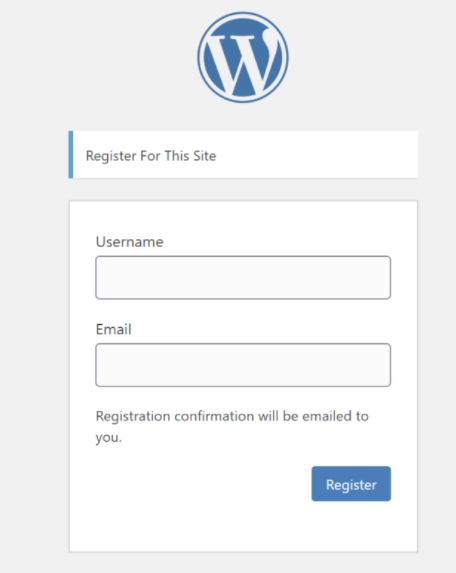
이 페이지나 사이트를 스팸으로부터 보호할 조치가 없다면 분명히 만들기 어려운 WordPress 사이트가 스팸봇과 해커의 감시 대상이 될 수 있습니다.
일반적으로 스팸봇은 등록 URL을 통해 사이트에 액세스하려는 스크립트일 뿐이므로 가짜 계정을 만드는 경향이 있습니다. 다행히 연락처 양식 스팸 플러그인을 사용하여 쉽게 스와이프할 수 있습니다.
반면에 몇 가지 옵션을 고려할 수 있습니다. 해커가 퍼뜨리는 WordPress 사용자 등록 스팸은 실제 곰이며 사이트에 더 큰 피해를 줄 수 있습니다. 사이트에 대한 사용자 액세스 권한을 얻으면 다음을 수행할 수 있습니다.
- 이메일 주소, 신용 카드 또는 은행 계좌 정보와 같은 사용자 정보 도용
- 웹사이트에 대한 백링크 구축
- 포르노 링크, 사기 및 맬웨어로 사이트 범람
- 관리자 액세스 권한이 있는 경우 불법 복제된 영화, 문서 또는 소프트웨어를 저장합니다.
그리고 그러한 등록 스팸의 영향은 상상할 수 있는 것보다 더 심각할 수 있습니다. 사용자가 사이트에 등록하는 즉시 모든 데이터가 데이터베이스에 저장됩니다. 수많은 등록 스팸으로 인해 데이터베이스가 커질 수 있으므로 사이트 성능 이 저하될 수 있습니다.
또한 스팸 발송자가 게시한 정크 링크를 비롯한 스팸 콘텐츠 는 검색 엔진에서 사이트 순위에 영향을 줄 수 있습니다 . 정크 링크와 관련하여 불법 약물, 잡초 또는 성인용 콘텐츠를 판매하는 사이트로 사용자를 리디렉션 하여 사이트의 평판을 손상 시킬 수 있습니다.
또한 검색 엔진과 호스팅 제공업체가 귀하의 사이트가 해킹된 것을 발견하면 사이트를 일시 중단하고 사기성 사이트로 표시하고 블랙리스트에 추가합니다.
마지막으로, 귀하의 사이트는 데이터 침해로 고통받을 수 있습니다. 공격자는 사용자의 개인 데이터를 훔쳐 온라인에서 불법적으로 판매할 수 있습니다.
분명히 WordPress 사용자 등록 스팸은 눈을 감아서는 안 되는 골치 아픈 문제를 증명합니다. 다음은 무엇입니까?
"예방이 치료보다 낫다"라는 말이 있습니다. 아래의 10가지 간단하고 포괄적인 트릭을 사용하여 지금 WordPress 사용자 등록 스팸을 보호하고 차단하세요!
#1 WordPress 등록을 완전히 비활성화
개인 블로그만 운영한다면 사용자 등록을 활성화할 필요가 없어집니다. 실제로 여러 사람만 사이트에 액세스할 수 있도록 하려면 등록을 허용하는 것보다 계정을 만드는 것이 좋습니다.
WordPress에서 사용자 등록을 완전히 비활성화하려면 다음을 수행해야 합니다.
- WordPress 대시보드에 로그인하고 설정 > 일반 으로 이동합니다.
- 일반 설정 페이지에서 멤버십 옵션까지 아래로 스크롤하고 "누구나 등록할 수 있음" 상자를 선택 취소합니다. 변경 사항을 저장하십시오.
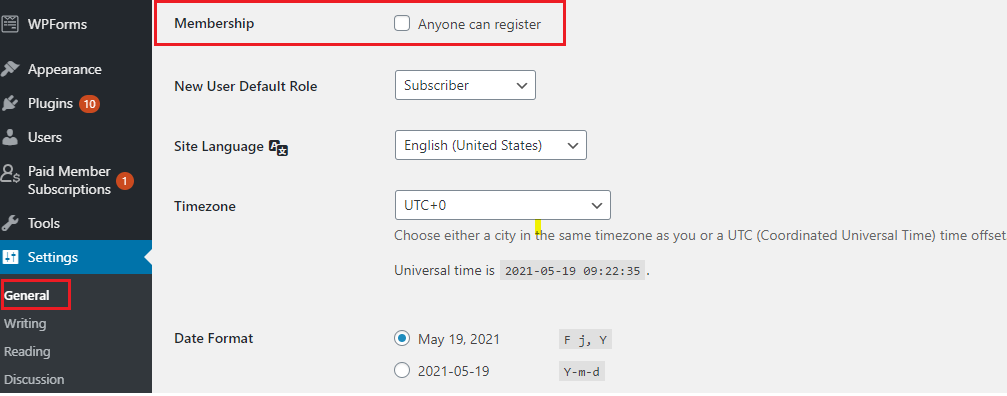
등록을 비활성화하면 기본 등록 페이지를 방문하려는 모든 사람에게 다음 메시지가 표시됩니다. 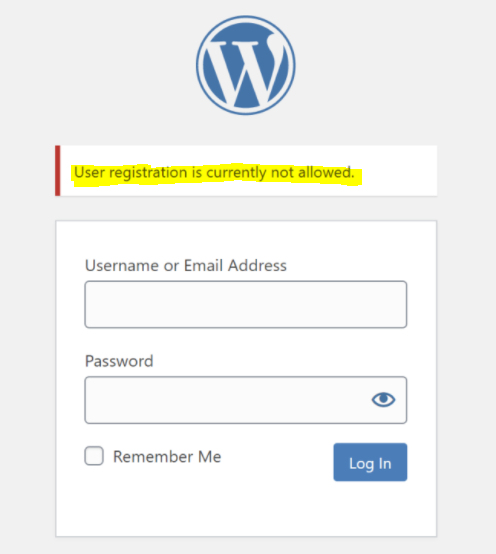
#2 WordPress에서 사용자 역할 설정
회원 사이트를 소유하고 있고 사용자 등록을 활성화한 상태로 유지해야 하는 경우 새로운 회원에게 WordPress 대시보드에 대한 액세스 권한을 부여하지 않는 것이 좋습니다.
관리자, 최고 관리자(다중 사이트) 및 편집자가 아닌 한 스팸 댓글을 승인하거나 유해한 콘텐츠를 게시하거나 악성 기능을 실행할 수 없습니다.
새 사용자에게 할당할 수 있는 가장 안전한 사용자 역할은 WordPress에서 제한된 권한을 가진 구독자 역할입니다. 예를 들어 구독자는 WordPress 대시보드에 액세스할 방법이 없습니다.
사용자 역할을 설정하려면 다음을 수행해야 합니다.
- WordPress 대시보드를 열고 설정 > 일반 을 클릭합니다.
- 새 사용자 기본 역할 옵션을 찾아 드롭다운 메뉴에서 "구독자"를 선택합니다. "변경 사항 저장"을 누르십시오.
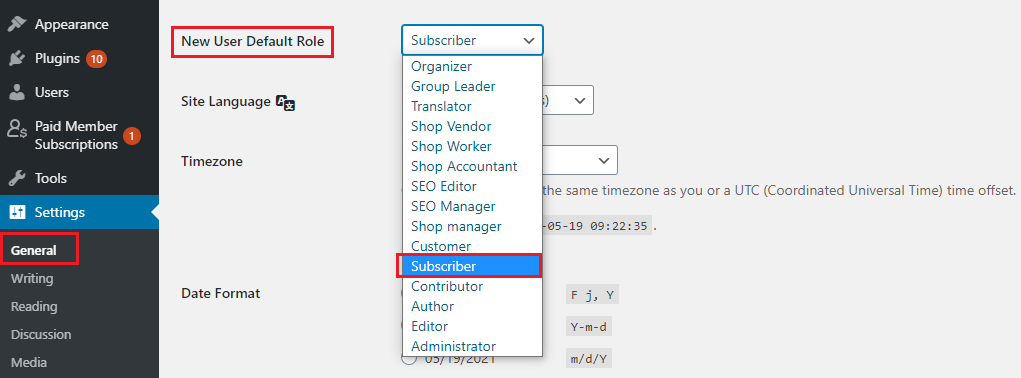
#3 reCAPTCHA로 등록 스팸 제거
등록 페이지에 reCAPTCHA를 추가하면 WordPress 사용자 등록 스팸 가능성도 줄일 수 있습니다. reCAPTCHA의 탄생은 인간과 봇을 구분하는 의무를 다하기 위한 것이며, 이는 문앞에서 스팸을 차단하는 데 크게 기여합니다.
인간은 간단한 수학을 통해 자신의 인증을 쉽게 확인할 수 있습니다. 한편 스팸봇은 reCaptcha 해결은 물론이고 이미지조차 볼 수 없습니다. 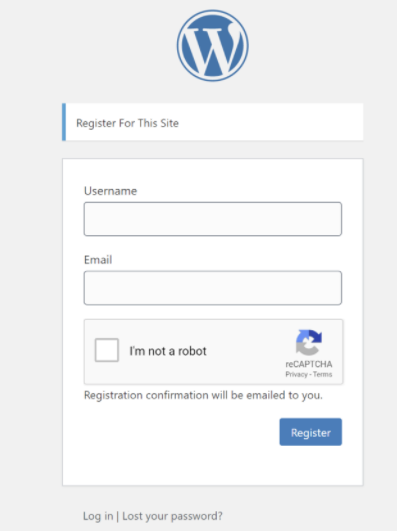
등록 페이지에 reCAPTCHA를 추가하려면 Advanced noCaptcha 및 Invisible Captcha(v2 및 v3) 또는 BestWebSoft의 reCaptcha와 같은 인기 있는 reCAPTCHA 플러그인을 사용할 수 있습니다.
#4 등록 스팸 방지 플러그인 사용
WordPress 스팸 방지 플러그인을 설치하는 것은 등록 스팸과 싸우는 가장 간편하고 효과적인 방법으로 보입니다. 설치하고, 활성화하고, 앉아서, 긴장을 풀고, 작업을 처리하도록 하기만 하면 됩니다.
스팸 등록 범위를 넓힐 수 있을 뿐만 아니라 스팸 댓글, 이메일 및 스팸 문의 양식 제출로부터 사이트를 보호합니다.
WordPress Zero Spam, Antispam Bee, Antispam by CleanTalk 등과 같이 고려할 수 있는 잘 알려진 스팸 방지 플러그인이 많이 있습니다.
사이트에 적합한 스팸 방지 플러그인을 선택하는 방법을 모르십니까? 여기에서 5가지 최고의 WordPress 스팸 방지 플러그인에 대한 포괄적인 리뷰를 확인하십시오!
#5 이메일 활성화 켜기
이메일 활성화는 사용자가 등록에 사용된 이메일 주소에 첨부된 링크를 통해 인증 및 인간성을 확인해야 합니다. 링크를 클릭하면 사용자 계정이 활성화됩니다.
즉, 가짜 이메일 주소는 계정 활성화가 없는 것과 같습니다. 대부분의 WordPress 사용자 등록 스팸은 봇에 의해 생성되므로 이메일 확인 방법을 활용하면 사이트에 추가 보안 계층을 적용하는 데 도움이 됩니다.
사이트에서 이메일 활성화를 구현하는 방법은 무엇입니까?
많은 다용도 WordPress 양식 플러그인은 이메일 확인 기능을 사용하여 사용자 정의 등록 양식을 만들 수 있는 승인을 제공합니다. 그러나 프리미엄 버전에서만 사용할 수 있습니다. 주머니에 들어갈 의향이 있다면 Gravity Forms 및 Formidable Forms with User Registration 추가 기능을 포함하여 몇 가지 옵션을 고려할 수 있습니다.

또는 사용자 등록 또는 프로필 작성기와 같은 이메일 확인 기능이 내장된 일부 무료 사용자 등록 플러그인을 선택할 수 있습니다.
#6 지역 차단을 사용하여 스팸 사용자 등록 줄이기
지역 차단은 특정 국가의 사용자가 귀하의 웹사이트에 액세스하는 것을 제한하는 것을 말합니다.
자신의 국가를 화이트리스트에 추가한 다음 다른 모든 국가가 등록 페이지에 도달하지 못하도록 차단할 수 있습니다. 이렇게 하면 액세스를 제한하는 국가의 악의적인 트래픽과 합법적인 트래픽이 모두 즉시 차단됩니다.
도움을 주는 일부 지리적 위치 플러그인은 iQ Block Country, CloudGuard 등이 있습니다. 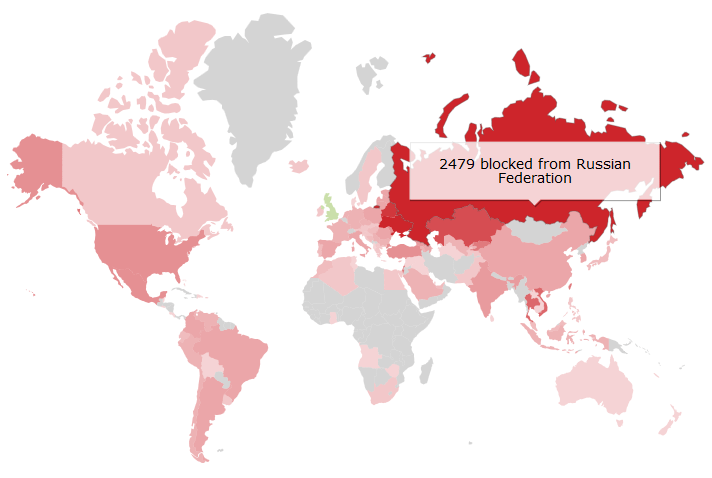
그러나 경우에 따라 이 방법이 제대로 작동하지 않을 수 있습니다. 예를 들어 글로벌 전자 상거래 상점을 운영하는 경우 특정 국가의 고객을 완전히 차단하면 사이트에서 더 많은 트래픽과 수익을 창출하지 못할 수 있습니다.
#7 WordPress 등록 URL 변경
WordPress 사용자 등록 스팸을 줄이기 위한 또 다른 실행 가능한 솔루션은 등록 페이지의 URL을 변경하는 것입니다.
위에서 언급했듯이 기본 WordPress 등록 페이지는 https://example.com/wp-login.php?action=register 에 있습니다. 이 링크를 사용자 지정하면 기본 URL을 찾도록 프로그래밍된 스팸봇을 속일 수 있습니다.
등록 페이지는 로그인 페이지의 일부이므로 로그인 URL을 사용자 정의하면 등록 페이지를 변경할 수 있습니다.
로그인 페이지 URL 변경에 탁월한 수천 개의 플러그인 중에서 WPS Hide Login은 800,000개 이상의 활성 설치와 별점 5점 만점에 4.9점을 받은 베테랑 마법사로 떠오릅니다.
플러그인을 다운로드하고 활성화하면 다음 작업만 하면 됩니다.
- 설정 > 일반 으로 이동
- WPS Hide Login 영역을 보려면 아래로 스크롤하십시오.
- 고유한 새 사용자 지정 URL을 입력합니다.
- 로그인 URL 필드: 새 로그인 URL 경로를 입력합니다.
- 리디렉션 URL 필드: 사용자가 리디렉션될 특정 URL을 입력합니다. 404 또는 503.4와 같은 오류를 입력하는 것이 좋습니다. 변경 사항 저장 버튼을 클릭하십시오
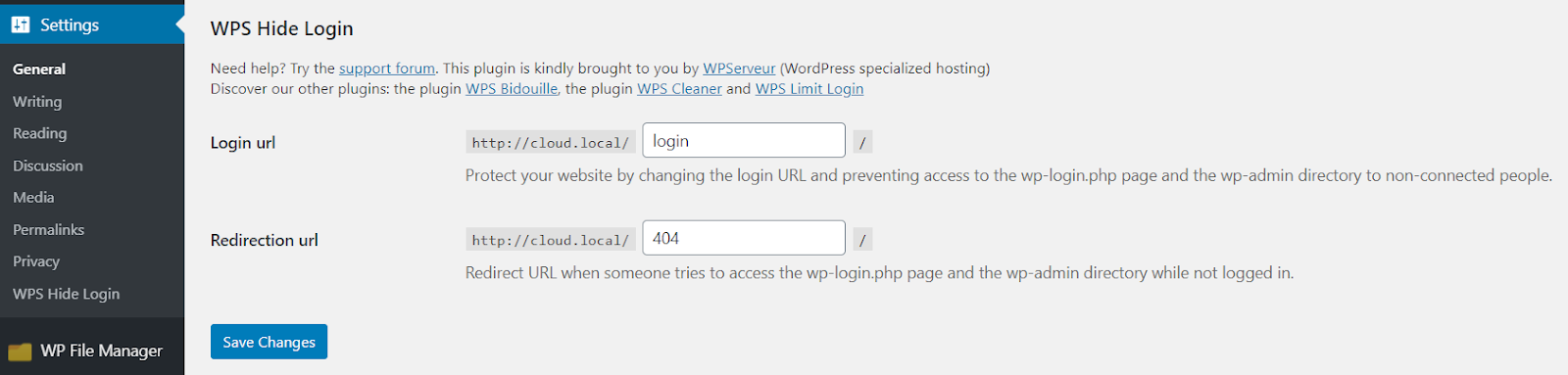
새 URL이 https://example.com/aef7165B 라고 가정해 보겠습니다.
새 등록 페이지는 https://example.com/aef7165B?action=register 에 있습니다.
기본 로그인 URL을 사용하여 로그인 페이지에 액세스하려는 사람은 이 URL https://example.com/404 로 리디렉션됩니다 .
WordPress 로그인 페이지 URL 변경에 대한 추가 플러그인 옵션은 이 문서를 참조하세요.
#8 신규 사용자에 대한 관리자 승인 필요
스팸 계정 자체 외에도 등록된 사용자의 스팸 활동도 고려해야 합니다. 그렇기 때문에 신규 사용자에 대한 관리자 승인이 유용합니다.
사실, WordPress는 관리자 승인을 위한 제한된 내장 기능을 제공하며, 수많은 스팸 등록을 수동으로 분류하면 압도될 수 있습니다.
New User Approve와 같은 사용자 승인 플러그인을 사용하면 그 부담을 덜 수 있습니다.
- WordPress 대시보드에 로그인하고 "사용자"를 클릭합니다.
- 등록된 사용자 목록과 상태가 표시됩니다. 각 사용자 위로 마우스를 가져가면 "승인/거부" 옵션이 표시됩니다.
- 사용자 승인을 거부하는 경우 "거부" 클릭
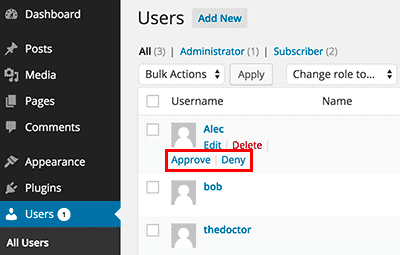
- 한 번에 여러 사용자를 승인/거부/삭제하려면 보류 중인 사용자를 선택하고 일괄 작업 드롭다운에서 정의된 작업을 클릭하기만 하면 됩니다.
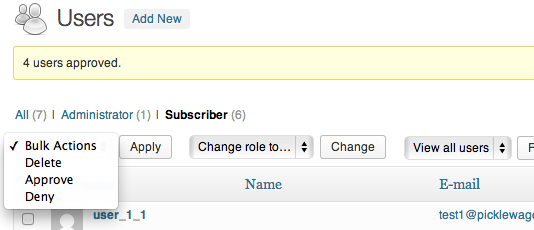
#9 스팸 IP 주소 수동 차단
이 방법을 사용하면 특정 IP 주소를 가진 사용자가 사이트에 스팸성 댓글을 게시하지 못하도록 막을 수 있습니다. 등록 스팸 대량이 동일한 IP 주소로 인해 발생한 경우 해당 IP 주소가 처음부터 사이트에 액세스하지 못하도록 제한하여 이 문제를 해결할 수 있습니다.
WordPress 자체와 .htaccess 파일을 사용하여 스팸 IP 주소를 차단하는 방법을 보여줍니다.
- WordPress에서 IP 주소 차단
- WordPress 관리 대시보드에서 설정 > 토론 으로 이동하여 "댓글 키 허용 안 함" 옵션까지 아래로 스크롤합니다.
- 차단하려는 IP 주소를 복사하여 텍스트 상자에 붙여넣습니다. 변경 사항을 저장하십시오.
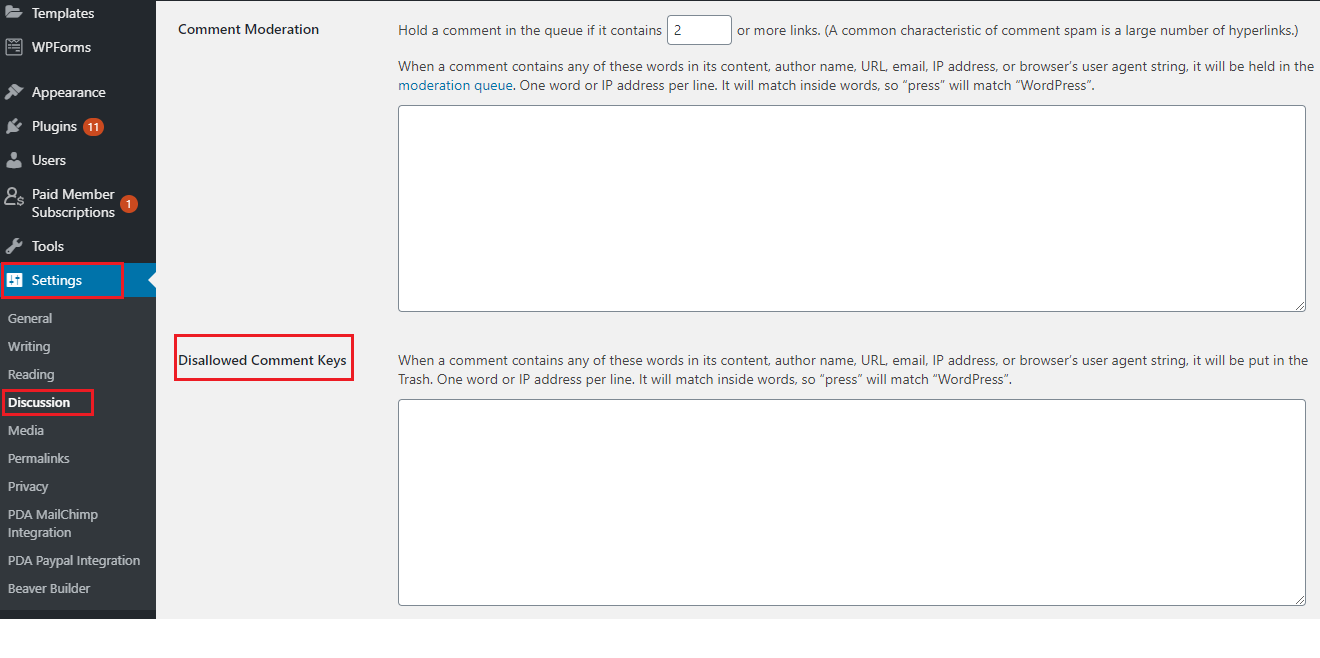
WordPress는 이제 이러한 IP 주소를 가진 사용자가 웹사이트에 댓글을 남기는 것을 차단합니다. 그들은 여전히 귀하의 웹사이트를 방문할 수 있지만 의견을 제출하려고 할 때 오류 메시지가 표시됩니다.
- .htaccess를 사용하여 IP 주소 차단
참고: .htaccess 파일의 작은 코딩 실수로 내부 서버 오류가 발생할 수 있으므로 기존 .htaccess 파일을 미리 백업해야 합니다. 문제가 발생하면 백업 파일을 사용할 수 있습니다.
- WordPress 호스팅 계정에 로그인
- cPanel로 이동하여 파일 > 파일 관리자 로 이동합니다.
- 파일 관리자에서 public_html 폴더에 있는 .htaccess 파일을 찾습니다. 그것을 마우스 오른쪽 버튼으로 클릭하고 편집 을 선택하십시오.
- 아래 코드 스니펫을 .htaccess 파일에 추가하고 변경 사항 저장 을 누르십시오.
주문 허용, 거부
xx.xx.xx.xxx에서 거부
모두에게 허용
"xx.xx.xx.xxx"를 액세스를 제한하려는 IP 주소로 변경하는 것을 잊지 마십시오.
#10 보안 플러그인 설치
WordPress 보안 플러그인은 스팸, 악성 IP 주소를 추적하고 방화벽을 켜서 스팸 로그인 시도를 감지하고 해커를 방지할 수 있습니다.
사이트에 이러한 플러그인을 설치하면 데이터베이스와 비교하여 모든 방문자의 IP를 확인합니다. 조건이 충족되면 액세스를 거부합니다. 그러면 스팸 발송자가 사용자 계정을 등록하는 것을 막을 수 있습니다.
또한 WordPress 보안 플러그인을 사용하여 지리적 위치 차단을 구현하고, 취약점을 스캔하고, 무차별 대입 공격에 대한 방어를 할 수도 있습니다.
이 분야에는 MalCare, Sucuri, Wordfence 및 BlogVault와 같은 몇 가지 큰 성공을 거둔 광범위한 신뢰할 수 있는 WordPress 보안 플러그인이 있습니다.
지금 WordPress 사용자 등록 스팸을 중지하십시오!
WordPress 사용자 등록 스팸을 방지하기 위한 10가지 간단하고 유용한 트릭을 살펴보았습니다. 그 중 등록 스팸을 처리하는 가장 쉬운 방법은 사용자 역할 설정, 로그인 페이지 URL 변경, 등록 페이지에 reCAPTCHA 추가 등이 있습니다.
또한 스팸 댓글과 싸우고, IP 주소를 차단하고, 사용자를 승인하거나, 이메일 확인을 켜는 데 도움이 되는 기능이 풍부한 WordPress 플러그인을 권장했습니다.
WordPress 사용자 등록 스팸은 실망스러운 문제가 될 수 있습니다! 위에 나열된 포괄적 인 전술을 사용하여 귀찮게 할 기회조차 갖지 마십시오!
